Slett enkelt innhold og innstillinger på iPhone, iPad eller iPod fullstendig og permanent.
- Fjern iPhone søppelfiler
- Fjern iPad-hurtigbuffer
- Fjern iPhone Safari Cookies
- Fjern iPhone Cache
- Fjern iPad-minne
- Fjern iPhone Safari-historie
- Slett iPhone-kontakter
- Slett iCloud Backup
- Slett iPhone-e-poster
- Slett iPhone WeChat
- Slett iPhone WhatsApp
- Slett iPhone-meldinger
- Slett iPhone-bilder
- Slett iPhone-spilleliste
- Slett passordskode for iPhone-restriksjoner
Slik frigjør du plass på iPad på beste måter i 2023
 Oppdatert av Lisa Ou / 18. oktober 2021 14:20
Oppdatert av Lisa Ou / 18. oktober 2021 14:20iPad er et av de mest brukte utstyrene som alternativer for en bærbar enhet, den yter og tilbyr funksjoner som det du kan gjøre med en bærbar datamaskin. Den kan brukes til forretningsmøter, online klasser og profesjonelle spill hvor du kan lagre viktige data og filer. Likevel, hvis du bruker iPad ofte, bruker den plass på iPadens minnelagring. Men selv om iPad -modellene og -versjonene kommer med en sjenerøs mengde lagringsplass, er det fortsatt mer sannsynlig at det er problemer med lagringsminne. Disse problemene kan skade iPad -en din og få den til å nedgradere ytelsen. Når det er sagt, la oss fortsette med hvordan du frigjør plass på iPad for å løse disse problemene.
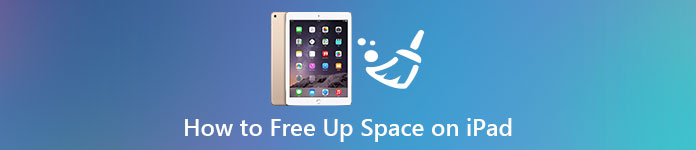

Guide List
FoneEraser for iOS er den beste iOS-datarenseren som enkelt kan slette alt innhold og innstillinger på iPhone, iPad eller iPod fullstendig og permanent.
- Rengjør uønskede data fra iPhone, iPad eller iPod touch.
- Slett data raskt med en gangs overskriving, noe som kan spare tid for mange datafiler.
- Det er trygt og enkelt å bruke.
Del 1. Hvorfor du trenger å frigjøre plass på iPad
Når du bruker for mye tid på å bruke iPad, vil det sikkert forårsake problemer med enheten din som fører til treg og uønsket ytelse. Hver aktivitet du utfører på din iPad opptar plass, spesielt når du kjører tunge og store filer. Denne forhåndsopptatte plassen i iPad-lagringen din er kanskje i form av appbuffer, nettstedskapsler og andre søppelfiler. Med det er det viktig å vite hvordan du kan bli kvitt disse problemene før det forårsaker alvorlige skader på iPad -en din.
For å gi deg et hint om hvorfor du trenger å frigjøre plass på iPad -en din, er det viktig informasjon du kan ta hensyn til for en bedre brukeropplevelse:
- Når iPad -en er fullastet, er det problemer og funksjoner som iPad -en din kanskje ikke lar deg utføre. Du vil ikke kunne utnytte alle funksjonene som å ta bilder, synkronisere mediefiler, installere nye apper og operativsystemoppdateringer og gjøre noe annet som krever lagringsplass. Det er derfor du må frigjøre iPad -en din for å bruke den fulle funksjonen, ellers vil det bare være en tull -enhet siden du ikke kan bruke de fleste av de imponerende funksjonene.
- Å frigjøre iPad hjelper deg med å optimalisere iPadens lagringsminne som vil gjøre iPad mer effektiv og raskere. Jo mer ledig plass i enheten jo mer funksjonell er den.
- Til slutt, siden det er mye ledig plass på iPad -en din, kan du maksimere bruken av den. Du kan lagre så mange filer du vil lagre på iPad -en din uten å bekymre deg for å påvirke den generelle ytelsen.
Del 2. Slik frigjør du plass på iPad
1. Last ned appen på iPad
Det er mange måter du kan gjøre på iPad for å frigjøre lagringsminnet på enheten. De er alle tilgjengelige for din bekvemmelighet, og du kan gjøre det på hvilken som helst måte du vil. Nedenfor er trinn for hvordan du frigjør plass på iPad uten å slette apper:
Last ned applikasjoner. En av de beste måtene å frigjøre lagringsplass på iPad er ved å laste ned programmer. Dette sletter programdataene, men beholder eventuelle dokumenter eller innstillinger knyttet til dem på iPhone. Du trenger å Avlastning så ofte som mulig for å frigjøre plass på enheten din og bidra til å forbedre ytelsen. Nedenfor er de enkle trinnene for hvordan du laster av et program:
Trinn 1Gå til iPhone-en din innstillinger App. Klikk deretter på general panel på grensesnittet.
Trinn 2Rull ned og se etter iPad -lagring.
Trinn 3Vent til enheten er lastet inn, og rull ned for å se iPad -applikasjonen. Klikk deretter på programmet du vil laste av.
Trinn 4Etter det vil det gi deg et annet grensesnitt der du kan finne Avlast App knapp. Bare klikk på den og bekreft nedlastingen av appen.
Trinn 5Vent med å laste. Når du er ferdig, sjekk Appstørrelse og Dokument og data hvis det har endret seg. Klikk deretter på Installer App på nytt knapp.
Vær oppmerksom på at når apper på iPad er lastet ned, forblir ikonene på startskjermen, men et lite ikon for nedlasting av iCloud vises ved siden av navnene. Trykk på ikonet for en app som er lastet ned, og den lastes ned automatisk fra App Store, bare hvis den er tilgjengelig og iPad er koblet til internett. ipad-offload-app.jpg
2. Fjern unødvendige filer på iPad
Når du sletter unødvendige filer, for eksempel uønskede bilder, videoer, uønskede musikkspor og album, hjelper du deg med å frigjøre og maksimere iPad -lagringen. Du kan gjøre dette ved å slette dem direkte fra bilder og musikkappen, eller du kan slette unødvendige filer ved å slette RAM -en. Hvis du tømmer RAM -en til iPad -en, slettes også informasjonskapsler og cacher som er unødvendige på enheten din. Nedenfor er de enkle trinnene du må følge:
For iPad uten Hjem -knapp:
Trinn 1Gå til iPad innstillinger. Rull ned og klikk på Tilgjengelighet.
Trinn 2Trykk på Touch og slå på AssistiveTouch. Etter det, gå til din Hjem Innstillinger.
Trinn 3Du må trykke volum ned, volum opp, og hold deretter inne Power knapp.
Trinn 4I stedet for å skyve den for å slå den av, trykker du på AssistiveTouch og holder Hjemprodukt knapp. Hvis det kommer til opplåsingsskjermen, gjorde du klareringsprosessen riktig.
For iPad med hjemmeknapp:
Trinn 1Hold Strøm/våkne knapp.
Trinn 2Når lysbildet for å slå av dukker opp på skjermen, trykker du på og holder nede Hjem -knappen.
Trinn 3Etter et sekund, hvis det bringer deg til låseskjermgrensesnittet på iPad, blir enheten din nå fjernet fra RAM -en.
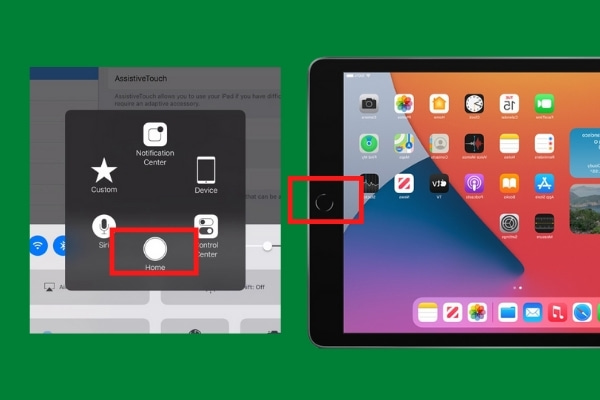
3. Slik frigjør du plass på iPad ved hjelp av FoneEraser for iOS
Det er mange tilgjengelige måter å frigjøre lagringsplassen til iPad -en din. Men den beste måten å gjøre det på er ved bruk av FoneEraser for iOS. Det er den beste iOS -datarenseren som tilbyr deg slettingsnivåalternativer som du kan slette filer på enheten din. Det lar deg også frigjøre litt plass på enheten for forbedret ytelse. Dessuten kan den installeres og brukes på Windows- eller mac -datamaskiner. Nedenfor er trinnene du skal følge:
FoneEraser for iOS er den beste iOS-datarenseren som enkelt kan slette alt innhold og innstillinger på iPhone, iPad eller iPod fullstendig og permanent.
- Rengjør uønskede data fra iPhone, iPad eller iPod touch.
- Slett data raskt med en gangs overskriving, noe som kan spare tid for mange datafiler.
- Det er trygt og enkelt å bruke.
Trinn 1Last ned FoneEraser for iOS og installer den på datamaskinen. Åpne deretter programvaren for å se grensesnittet.

Trinn 2Koble iPad -en til datamaskinen via en USB -ladekabel. Kontroller at den er koblet til datamaskinen.

Trinn 3Etter det klikket du Gratis opp plassKlikk på Slett -knappen, og fortsett deretter til Slett søppelfiler.
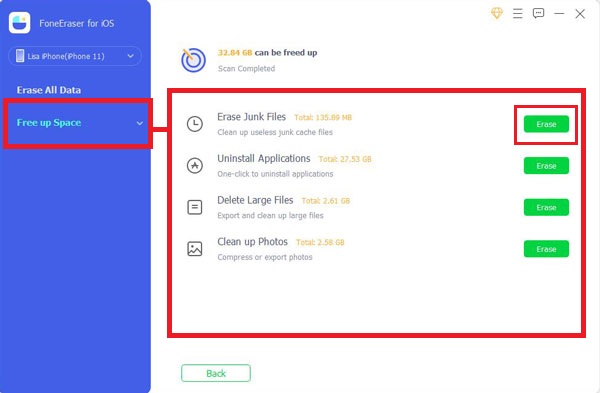
Trinn 4Merk deretter av i boksene som tilsvarer søppelfilene du vil slette. Før du fortsetter, må du kontrollere og dobbeltsjekke elementet du vil slette, og deretter klikke på Slett knapp.

FoneEraser for iOS er den beste iOS-datarenseren som enkelt kan slette alt innhold og innstillinger på iPhone, iPad eller iPod fullstendig og permanent.
- Rengjør uønskede data fra iPhone, iPad eller iPod touch.
- Slett data raskt med en gangs overskriving, noe som kan spare tid for mange datafiler.
- Det er trygt og enkelt å bruke.
Del 3. Vanlige spørsmål om frigjøring av plass på iPad
1. Hvorfor er iPaden min alltid i full lagring?
Uansett hvor stort iPad-minnelagringen din har, kan den fortsatt bli overbelastet. Du har kanskje lagt merke til at applikasjonene, bildene og videoene og andre filer på iPad-en din kanskje ikke tar opp mye plass, men det gjør appens data. I utgangspunktet er det applikasjonens unødvendige innsamlede filer eller cache, og informasjonskapsler er grunnen til at iPad-en din alltid er i full stand.
2. Hvordan sjekker jeg iPadens lagringsplass?
Hvis du vil sjekke iPadens lagringsplass, er det en enkel måte å gjøre det på. Du vil bare gå til iPads Innstillinger-app, og deretter bla ned til Generelt-panelet. Etter det, trykk på iPad-lagring. Gå og sjekk statusen hvis den må optimaliseres. For det meste gir iPad-en deg en datarepresentasjon som gjør det enkelt for deg å vurdere lagringen din.
3. Kan jeg legge til GB (Gigabyte Storage) på iPad -en min?
Det er ikke mulig å legge til GB (Gigabyte Storage) på en iPad. Nesten alle Apple -produktene støtter ikke denne funksjonen. Operativsystemet støtter ikke oppgradering av intern lagring. Det begrenser alle brukere til å oppgradere sitt interne minne eller maskinvare. Hvis du vil legge til plass på iPad -en din, kan du bare frigjøre den ved hjelp av forskjellige verktøy som er tilgjengelige ovenfor.
konklusjonen
Forbedring av brukeropplevelsen med iPad trenger ikke å være avgjørende. Ved å bruke løsningene nevnt ovenfor, vil det bare være enkelt for deg å løse det. Du trenger ikke å bruke for mye for å kjøpe en avansert lagrings-iPad, du må bare vite hvordan du maksimerer det du har. Ved å maksimere mener vi at det handler om hvordan du frigjør plass på iPad. Det anbefales at du kan bruke verktøy som FoneEraser for iOS som det hjelper deg med å fjerne unødvendige søppelfiler uten tap av data eller slette alle dataene tilsvarende for å frigjøre iPad -plass. Last ned og prøv nå!
FoneEraser for iOS er den beste iOS-datarenseren som enkelt kan slette alt innhold og innstillinger på iPhone, iPad eller iPod fullstendig og permanent.
- Rengjør uønskede data fra iPhone, iPad eller iPod touch.
- Slett data raskt med en gangs overskriving, noe som kan spare tid for mange datafiler.
- Det er trygt og enkelt å bruke.
